- AltoQi Suporte
- Elétrico
- Lâmpadas e comandos | Lançamento
-
QiOnboarding
-
Instalação e Setup das Soluções AltoQi
-
Atendimento Setup e Suporte AltoQi
-
AltoQi Education
-
Novidades de Release
-
Interoperabilidade BIM
-
AltoQi Eberick
- Interface
- Criação, abertura e salvamento de projetos
- Pavimentos e níveis intermediários
- Desenhos e Arquitetura
- Desenhos e Arquitetura | Interoperabilidade BIM
- Pilares | Lançamento
- Pilares | Erros e Avisos
- Pilares | Dimensionamento e Detalhamento
- Vigas | Lançamento
- Vigas | Erros e Avisos
- Vigas | Dimensionamento e Detalhamento
- Lajes | Lançamento
- Lajes | Erros e Avisos
- Lajes | Dimensionamento
- Lajes | Detalhamento
- Fundações | Lançamento
- Fundações | Erros e Avisos
- Fundações | Dimensionamento e Detalhamento
- Cargas
- Escadas
- Escadas | Exemplos de Lançamento
- Reservatórios
- Reservatórios | Exemplos de lançamento
- Paredes de contenção
- Muros de Arrimo
- Elementos genéricos e perfis metálicos
- Estruturas de Alvenaria Estrutural
- Estruturas de Protensão
- Estruturas Pré-Moldadas
- Estruturas Pré-Moldadas | Erros e Avisos
- Processamento
- Análise da estrutura
- Estabilidade global
- Deslocamentos e durabilidade
- Planta de fôrma e locação
- Pranchas e detalhamentos
- Configurações
- Outros
-
AltoQi Builder
- Interface
- Criação, abertura e salvamento de projetos
- Desenhos e Arquitetura
- Desenhos e Arquitetura | Recursos de CAD
- Desenhos e Arquitetura | Interoperabilidade BIM
- Projetos multidisciplinares e referências externas
- Níveis de desenho
- Configurações
- Cadastro
- Simbologias
- Avisos e Indicações
- Geral
- Disciplina Alvenaria
- Disciplina Cabeamento
- Disciplina Climatização
- Disciplina Gás
- Disciplina Hidráulico | Reservatórios (Caixa d'água)
- Disciplina Hidráulico | Alimentação, hidrômetros (coletivos e individuais) e bombas de recalque
- Disciplina Hidráulico | Colunas, prumadas e barriletes de distribuição
- Disciplina Hidráulico | Condutos (tubulações) e lançamentos
- Disciplina Hidráulico | Ramais e Ambientes Molhados (banheiros, cozinhas, áreas de serviço)
- Disciplina Hidráulico | Peças e materiais (PEX, registros, conexões)
- Disciplina Hidráulico | Aquecedores, Reservatórios Térmicos e Placas Solares
- Disciplina Hidráulico | Piscinas
- Disciplina Hidráulico | Verificação de pressões, vazões e perdas de carga
- Disciplina Hidráulico | Soluções para pressão (pressurizadores e VRP)
- Disciplina Sanitário | Colunas Sanitárias, Ventilação e Tubos de Queda
- Disciplina Sanitário | Ramais e Ambientes Sanitários (banheiros, cozinhas, áreas de serviço)
- Disciplina Sanitário | Peças e componentes (ralos, sifões, conexões)
- Disciplina Sanitário | Caixas de passagem, gordura e sifonadas
- Disciplina Sanitário | Rede Pluvial, Calhas e Coletores
- Disciplina Sanitário | Unidades de Tratamento
- Disciplina Sanitário | Estações elevatórias e bombas submersíveis
- Disciplina Sanitário | Verificações e dimensionamento (diâmetros, declividades, inclinações)
- Disciplina Incêndio
- Disciplina SPDA
- Condutos
- Colunas e Prumadas
- Pavimentos
- Peças
- Visão 3D
- Cortes, detalhes e esquemas
- Relatórios
- Impressão/Exportação
- Pranchas
- Controle de revisões
- Outros
-
AltoQi Visus
-
Editor de Armaduras
-
Elétrico
- Cadastro
- Lâmpadas e comandos | Lançamento
- Tomadas | Lançamento
- Quadros | Lançamento
- Pontos em geral | Lançamento
- Condutos | Lançamento
- Quadros | Operações
- Circuitos | Operações
- Condutos | Operações
- Fiação | Operações
- Fiação | Configurações
- Dimensionamento
- Erros de dimensionamento
- Erros e Avisos
- Quadros e Diagramas | Detalhamentos
- Legendas e Relatórios | Detalhamentos
- Módulo Fotovoltaico
- Outros
-
AltoQi Visus Cost Management
- Versões AltoQi Visus Cost Management
- Licença do AltoQi Visus Cost Management
- Exportação dos modelos IFC
- Importação e manipulação dos Modelos 3D
- Propriedades BIM dos modelos 3D
- Propriedades BIM por fórmulas
- Estrutura analítica de projeto - EAP
- Filtro de extração de dados
- Lista de quantitativos
- Exemplos aplicados
- Orçamento
- Banco de dados
- Relatórios
- Módulo Visus Infraestrutura
- Modo de trabalho 2D
- Configurações
- Integrações
- Conteúdo para orçamento de obras
-
AltoQi Visus Collab
-
AltoQi Visus Workflow
Utilizando o comando Distribuir lâmpadas
A fim de aprimorar o lançamento de lâmpadas, o módulo Elétrico dispõe de um recurso que as distribui automaticamente em um ambiente de acordo com a iluminância desejada.
A distribuição das lâmpadas é calculada com base no método dos lumens, onde a quantidade de lâmpadas inserida dependerá dos parâmetros configurados e da peça utilizada.
Para verificar quais parâmetros são utilizados para determinar a quantidade de luminárias inseridas recomendamos a leitura do artigo Parâmetros utilizados no Método dos lumens.
A seguir, mostraremos um exemplo de lançamento de lâmpadas através do comando Distribuir lâmpadas.
Antes de utilizar o comando de distribuição de lâmpadas, recomenda-se alterar o formato de geração dos relatórios para .docx, facilitando a leitura do arquivo gerado. Esse ajuste é explicado no artigo Como alterar o formato dos relatórios?
Lançando as lâmpadas pelo comando Distribuir lâmpadas
Para efetuar o lançamento das lâmpadas através do comando Distribuir lâmpadas, recomendamos realizar o seguinte procedimento:
- Acesse a guia Lançamento e no grupo Rede altere a Posição para Teto;
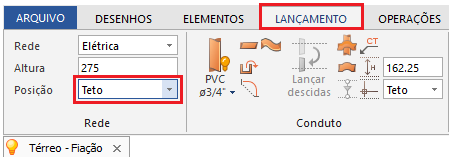
-
Ainda na guia Lançamento, acesse o grupo Lançamento, comando Distribuir lâmpadas;
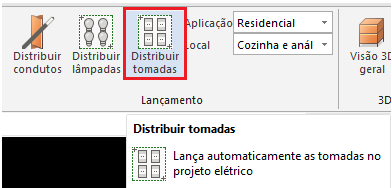
-
A linha de comando exibirá a mensagem Distribuir lâmpadas - Primeiro ponto. Clique sobre o primeiro ponto que define a área onde as lâmpadas serão inseridas;
-
A linha de comando exibirá a mensagem Distribuir lâmpadas - Segundo ponto. Clique sobre o segundo ponto que define a área onde as lâmpadas serão inseridas;
O programa permite somente a seleção de áreas retangulares.
-
A linha de comando exibirá a mensagem Distribuir lâmpadas - Ponto diretor e abrirá a janela Distribuir lâmpadas. Selecione as configurações desejadas;
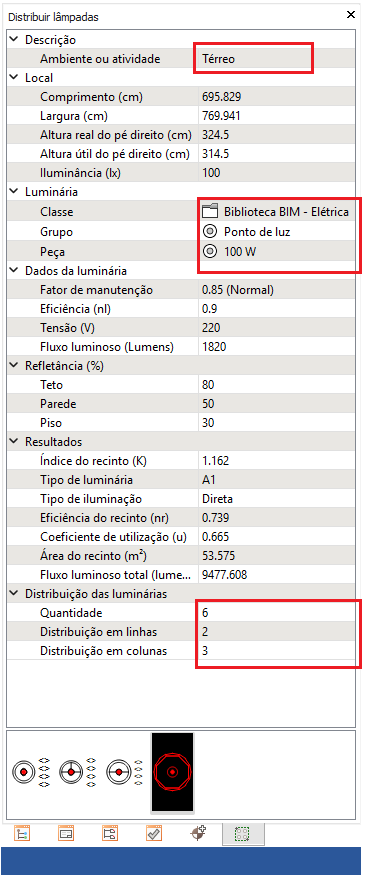
Para melhor compreender as propriedades existentes nesta janela recomendamos a leitura da Ajuda do programa: Janela Distribuir Lâmpadas.
-
Clique em um ponto do ambiente para informar o ponto diretor;
-
O lançamento estará finalizado.
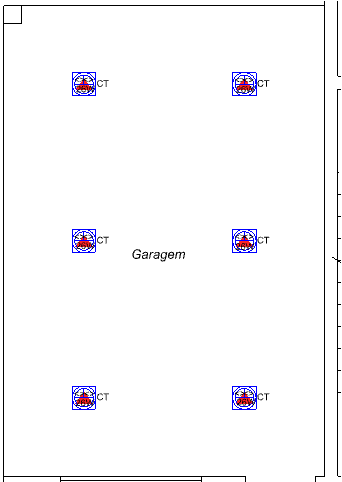
DICA: Ao utilizarmos o comando Distribuir lâmpadas o programa criará automaticamente um Relatório luminotécnico que estará disponível na janela Arquivos (guia Elementos - grupo Acessar - comando Gerenciador de arquivos) e possuirá o nome do Ambiente informado na janela Distribuir lâmpadas. Portanto lembre-se de sempre alterar o nome do ambiente na janela Distribuir lâmpadas.
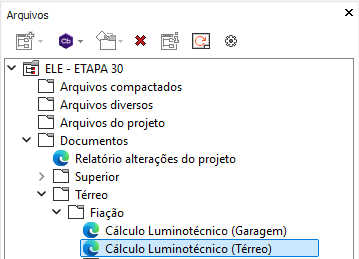
DICA: Caso o relatório tenha sido gerado antes da alteração para o formato .docx, ainda é possível visualizá-lo como texto. Para isso, acesse a pasta do projeto, como por exemplo: ELE - ETAPA 30 - Documentos - Térreo - Fiação. Clique com o botão direito sobre o arquivo e selecione "Abrir com" para visualizá-lo no editor de texto de sua preferência.
Realizando os procedimentos descrito no artigo o usuário realizará a distribuição automática das lâmpadas, onde a quantidade de pontos será definida conforme o Método dos Lumens.
